- このガイドについて
- Cisco IPCC Enterprise の概要
- IPCC Enterprise プラットフォームの 仕様
- インストール作業と設定作業の概要
- IPCC Enterprise で使用する Cisco CallManager のインストールと設定
- IPCC Enterprise で使用する Cisco IP IVR のインストールと設定
- IPCC Enterprise で使用する Cisco ICM のインストールと設定
- IPCC Enterprise で使用するアウトバ ウンド オプションのインストールと設 定
- IPCC Enterprise で使用する Cisco CVP のインストールと設定
- IPCC Enterprise で使用する Agent Desktop および Supervisor Desktop のインストール
- IPCC Enterprise で使用するシスコ マ ルチチャネル コンポーネントのインス トールと設定
- IPCC Enterprise のレポーティングの 設定
- IPCC Enterprise チェックリストと ワークシート
- IPCC Enterprise ラボ システムの セットアップ
- IPCC Enterprise システムの耐障害性 の強化
- 索引
Cisco IPCC Enterprise Edition インストレーション コンフィギュレーション ガイド Release 7.0(0)
偏向のない言語
この製品のマニュアルセットは、偏向のない言語を使用するように配慮されています。このマニュアルセットでの偏向のない言語とは、年齢、障害、性別、人種的アイデンティティ、民族的アイデンティティ、性的指向、社会経済的地位、およびインターセクショナリティに基づく差別を意味しない言語として定義されています。製品ソフトウェアのユーザーインターフェイスにハードコードされている言語、RFP のドキュメントに基づいて使用されている言語、または参照されているサードパーティ製品で使用されている言語によりドキュメントに例外が存在する場合があります。シスコのインクルーシブランゲージに対する取り組みの詳細は、こちらをご覧ください。
翻訳について
このドキュメントは、米国シスコ発行ドキュメントの参考和訳です。リンク情報につきましては、日本語版掲載時点で、英語版にアップデートがあり、リンク先のページが移動/変更されている場合がありますことをご了承ください。あくまでも参考和訳となりますので、正式な内容については米国サイトのドキュメントを参照ください。
- Updated:
- 2017年6月13日
章のタイトル: IPCC Enterprise で使用する Cisco IP IVR のインストールと設定
- IP IVR について
- IPCC Enterprise で使用する IP IVR のインストール方法
- IPCC Enterprise で使用する IP IVR の設定方法
- CRA Administration ユーティリティについて
- ディレクトリ プロファイルの設定方法
- IP IVR システムでの JTAPI ユーザの設定方法
- CTI ポート グループを設定する方法
- ICM サブシステムを設定する方法
- VRU スクリプトの設定とアップロードの方法
- トランスレーション ルーティングとポスト ルーティングについて
- ICM トランスレーション ルーティングのための IP IVR の設定方法
- ICM ポスト ルーティングを使用するように IP IVR を設定する方法
- Application Engine の設定と起動の方法
- JTAPI クライアントの検証とアップデートの方法
IPCC Enterprise で使用する Cisco IP IVR のインストールと設定
この章では、実稼働環境およびラボ環境での IPCC Enterprise における Cisco IP IVR のインストール方法および設定方法について説明します。 (CVP ではなく)IP IVR を IPCC システムでのキューイングに使用する場合は、この章の手順に従ってください (IP IVR の代わりに CVP を使用する場合は、 第 8 章「IPCC Enterprise で使用する Cisco CVP のインストールと設定」 を参照してください)。

(注) ライセンスの種類に応じて、動作中の IP IVR バージョンは、「IP IVR」または「IP Queue Manager」と呼ばれている場合があります。 いずれの場合も、IPCC で導入する手順は同じです。 このガイドでは、「IP IVR」という用語を使用します。
•![]() 「IPCC Enterprise で使用する IP IVR のインストール方法」
「IPCC Enterprise で使用する IP IVR のインストール方法」
–![]() 「IP IVR をインストールするための前提条件について」
「IP IVR をインストールするための前提条件について」
•![]() 「IPCC Enterprise で使用する IP IVR の設定方法」
「IPCC Enterprise で使用する IP IVR の設定方法」
–![]() 「IP IVR システムでの JTAPI ユーザの設定方法」
「IP IVR システムでの JTAPI ユーザの設定方法」
–![]() 「トランスレーション ルーティングとポスト ルーティングについて」
「トランスレーション ルーティングとポスト ルーティングについて」
–![]() 「ICM トランスレーション ルーティングのための IP IVR の設定方法」
「ICM トランスレーション ルーティングのための IP IVR の設定方法」
–![]() 「ICM ポスト ルーティングを使用するように IP IVR を設定する方法」
「ICM ポスト ルーティングを使用するように IP IVR を設定する方法」
–![]() 「Application Engine の設定と起動の方法」
「Application Engine の設定と起動の方法」

(注) IPCC Enterprise 7.0(0) では、IP IVR の複数のバージョンがサポートされています。 このセクションの手順は、IP IVR バージョン 3.5(x) に基づいて記述されています。 IP IVR では、これ以降のバージョンで、ルート ポイント、ポート グループおよび JTAPI ユーザを IP IVR の管理インターフェイス内で直接作成する機能など、CallManager と IP IVR の設定を自動的に同期化するための拡張機能がサポートされています。 詳細については、IP IVR のマニュアルを参照してください。
この章で説明されているインストール作業および設定作業の詳細については、次の資料を参照してください。
『 Getting Started with Cisco Customer Response Applications Guide 』
『 Cisco Customer Response Application Administration Guide 』
IP IVR について
Cisco IP IVR は、IPCC システムにおいて Interactive Voice Response(IVR; 対話式音声自動応答)機能およびキューイング機能を提供します。 Cisco IP-IVR は、マルチチャネル(音声/データ/Web)IP に対応した対話式音声自動応答ソリューションであり、インターネット テクノロジーを利用した IVR ソリューションの作成および展開を可能にする基盤となります。 従来の音声コンタクトを処理できるだけでなく、IP-IVR アプリケーションを作成して、HTTP 要求を処理したり、電子メール メッセージを送信することもできます。
IP-IVR を使用すると、ユーザとの対話が自律的に行われるため、コールの処理が自動化されます。 IP-IVR はユーザの命令を処理し、それらの命令への応答としてさまざまな機能(アカウント情報の確認や、ユーザが指定した宛先へのコンタクトのルーティングなど)を実行します。 また、IP-IVR はプロンプト機能や収集機能を実行して、パスワード、アカウント ID などのユーザ データを取得します。 Cisco IP-IVR は、Microsoft SQL Server、Oracle、Sybase、および IBM DB2 データベースへの Open Database Connectivity(ODBC)アクセスをサポートしています。
IP-IVR では、Web ベースのコンテンツを抽出して解析し、テレフォニー インターフェイスまたは HTTP インターフェイスを介してカスタマーにデータを提示できます。
IP-IVR は、Service Control Interface(SCI; サービス制御インターフェイス)プロトコルを使用して ICM ソフトウェアと通信します。
IPCC Enterprise で使用する IP IVR のインストール方法
IP IVR の詳細なインストール手順については、『 Getting Started with Cisco Customer Response Applications Guide 』を参照してください。
IPCC Enterprise で IP IVR を使用する場合は、インストール時にこの ICM オプションを必ず選択してください。 これにより、次のものを含む基本的な IP IVR プラットフォームがインストールされます。
IP IVR をインストールすると、必須の JTAPI クライアントもインストールされます。 JTAPI Client Update Tool を使用すると、最新バージョンをインストールできます。 詳細については、「JTAPI クライアントの検証とアップデートの方法」を参照してください。

(注) IPCC Enterprise では、CRS クラスタリング(同じ CTI ルート ポイントにフェールオーバーする二重化された IP IVR)はサポートされません。 さらに CRS (IP IVR) 4.0(x) では、スクリプトのリポジトリ プロファイルを複数のクラスタで共有できません。
IP IVR をインストールするための前提条件について
IP IVR をインストールして設定する前に、次の作業を完了しておく必要があります。
インストールが完了したら、次のセクションの説明に従って IPCC で使用する IP IVR を設定します。 設定を開始する前に、次の点を確認してください。
•![]() CRA Administration ユーティリティのサブシステム メニューに ICM が表示されていること。 表示されていない場合は、ライセンス(.lic)ファイルの修正が必要になる場合があります。
CRA Administration ユーティリティのサブシステム メニューに ICM が表示されていること。 表示されていない場合は、ライセンス(.lic)ファイルの修正が必要になる場合があります。
IPCC Enterprise で使用する IP IVR の設定方法
インストールが完了したら、次の表に記載されている作業を完了して、IPCC Enterprise 環境で使用する IP IVR を設定します。 これらの作業は、記載されている順序どおりに実行する必要があります。 各作業の手順は、このセクションの後半に記載されています。
|
|
|
|
|---|---|---|
CRA Administration ユーティリティについて
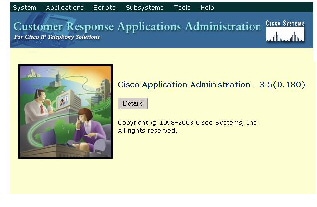 この章で説明されている作業の大半は、Customer Response Applications Administration ユーティリティで行います。 CRA Administration は、IP IVR サーバにインストールされます。 CRA Administrator には、次の URL からアクセスできます。
この章で説明されている作業の大半は、Customer Response Applications Administration ユーティリティで行います。 CRA Administration は、IP IVR サーバにインストールされます。 CRA Administrator には、次の URL からアクセスできます。 http://<ipivr_server name>/appadmin.
ディレクトリ プロファイルの設定方法
Cisco IP IVR システムごとに、IP IVR の ICM サブシステムを有効にして、ディレクトリ プロファイルを作成する必要があります。 ディレクトリ プロファイルには、ディレクトリのホスト名または IP アドレス、ディレクトリ ポート番号、ディレクトリ ユーザ(DN)、ディレクトリ パスワード、ベース コンテキスト、サーバ タイプ、および設定プロファイル名が含まれています。 各 IP IVR システムには、2 つのディレクトリ(設定ディレクトリとリポジトリ)が関連付けられています。
IP IVR システムの ICM サブシステムは、IP IVR と ICM ソフトウェアの対話を可能にします。 ICM ソフトウェアは、ICM サービス制御インターフェイスを使用して、コール処理に関する指示を IP IVR システムに送信します。 また、コールの状態の変化を示すイベント レポートも、このインターフェイスを介して ICM ソフトウェアに送信されます。
各 IP IVR システムには、Lightweight Directory Access Protocol(LDAP)ディレクトリに、設定情報を保存するための設定ディレクトリがあります。
リポジトリは、IP IVR スクリプトを保存するために使用される、LDAP ディレクトリのサブディレクトリです。 デフォルトでは、設定ディレクトリを作成するたびに、一意の名前を持つリポジトリが Cisco Application Administration によって作成されます。ただし、[Use a Different Repository Profile]オプションのチェックボックスを選択した場合は、複数の IP IVR ディレクトリ プロファイルの間で 1 つのリポジトリを共有できます。 リポジトリには、各スクリプトのバックアップ バージョンが 1 つずつ保管されます。 必要な場合は、前のバージョンに戻すことができます。 IP IVR スクリプトの管理には、Repository Manager を使用します。Repository Manager は、Cisco Application Editor および Cisco Application Engine と同時にインストールされます。
1.![]() CRA Administration で、[System]>[Configuration and Repository]の順に選択します。
CRA Administration で、[System]>[Configuration and Repository]の順に選択します。
2.![]() [Server Type]から、[DC Directory]を選択します。
[Server Type]から、[DC Directory]を選択します。
3.![]() [Directory Host Name]に、設定プロファイルが CRA Engine プロファイルとともに保存されている Cisco IP Telephony Directory サーバ、または設定プロファイルの保存先とする Cisco IP Telephony Directory サーバのホスト名または IP アドレスを入力します。 この情報は、CRA のインストール時に[CTI Manager Locations]ペインの[CTI Manager A]領域で入力した情報と一致している必要があります。
[Directory Host Name]に、設定プロファイルが CRA Engine プロファイルとともに保存されている Cisco IP Telephony Directory サーバ、または設定プロファイルの保存先とする Cisco IP Telephony Directory サーバのホスト名または IP アドレスを入力します。 この情報は、CRA のインストール時に[CTI Manager Locations]ペインの[CTI Manager A]領域で入力した情報と一致している必要があります。
必要に応じて、フェールオーバーの際に使用する代替ディレクトリ サーバのホスト名または IP アドレスを入力します。 フェールオーバーの発生時に使用するサーバの順序どおりに入力してください。 複数のエントリを区切るには、セミコロン、カンマ、またはスペースを使用します。 このフィールドに入力した情報は、CRA のインストール時に[CTI Manager Locations]ペインの[CTI Manager B]領域で入力した情報と一致している必要があります。
4.![]() [Directory Port Number]フィールドに、Cisco IP Telephony Directory のポート番号を入力します。 デフォルトは 8480 です。
[Directory Port Number]フィールドに、Cisco IP Telephony Directory のポート番号を入力します。 デフォルトは 8480 です。
5.![]() [Directory User (DN)]フィールドに、ディレクトリ サーバで Cisco IP Telephony ツリーおよびオブジェクト エントリの変更権限を与えられているユーザのユーザ名(識別名)を入力するか、デフォルトの情報をそのまま使用します。
[Directory User (DN)]フィールドに、ディレクトリ サーバで Cisco IP Telephony ツリーおよびオブジェクト エントリの変更権限を与えられているユーザのユーザ名(識別名)を入力するか、デフォルトの情報をそのまま使用します。
6.![]() [Directory Password]フィールドに、ディレクトリ ユーザのパスワードを入力します。
[Directory Password]フィールドに、ディレクトリ ユーザのパスワードを入力します。
7.![]() [Base Context]フィールドに、Cisco の設定情報が含まれる Cisco IP Telephony Directory ツリーのブランチを入力するか、デフォルトの情報をそのまま使用します。
[Base Context]フィールドに、Cisco の設定情報が含まれる Cisco IP Telephony Directory ツリーのブランチを入力するか、デフォルトの情報をそのまま使用します。
8.![]() [User Base]フィールドに、ユーザ情報が含まれる Cisco IP Telephony Directory ツリーのブランチを入力するか、デフォルトの情報をそのまま使用します。
[User Base]フィールドに、ユーザ情報が含まれる Cisco IP Telephony Directory ツリーのブランチを入力するか、デフォルトの情報をそのまま使用します。
10.![]() [Profile Name]フィールドで、次のいずれかの作業を行います。
[Profile Name]フィールドで、次のいずれかの作業を行います。
–![]() ドロップダウン リストから、このサーバ設定またはリポジトリを識別するプロファイル名を選択します。 または
ドロップダウン リストから、このサーバ設定またはリポジトリを識別するプロファイル名を選択します。 または
11.![]() 新しいプロファイル名を入力します。[OK]をクリックします。
新しいプロファイル名を入力します。[OK]をクリックします。
–![]() 設定プロファイルと同じサーバ上にリポジトリ プロファイルを作成する場合は、デフォルトの設定をそのまま使用します。
設定プロファイルと同じサーバ上にリポジトリ プロファイルを作成する場合は、デフォルトの設定をそのまま使用します。
–![]() 設定とリポジトリのプロファイルを別々にする場合は、[Use a Different Repository Profile]オプション ボタンをクリックします。[Repository Configuration]ダイアログボックスが開きます。 リポジトリ ディレクトリの設定情報をフィールドに入力して、[OK]をクリックします。
設定とリポジトリのプロファイルを別々にする場合は、[Use a Different Repository Profile]オプション ボタンをクリックします。[Repository Configuration]ダイアログボックスが開きます。 リポジトリ ディレクトリの設定情報をフィールドに入力して、[OK]をクリックします。
14.![]() [Next]をクリックします。[User Maintenance]ページが開きます。 特定の Cisco CallManager ユーザを検索する場合は、[Enter Search Criteria]テキスト フィールドに検索基準(ユーザ名など)を入力して、[Search]をクリックします。 Cisco CallManager で 75 人を超えるユーザが設定されている場合は、表示されていないユーザをこの方法で検索できます。
[Next]をクリックします。[User Maintenance]ページが開きます。 特定の Cisco CallManager ユーザを検索する場合は、[Enter Search Criteria]テキスト フィールドに検索基準(ユーザ名など)を入力して、[Search]をクリックします。 Cisco CallManager で 75 人を超えるユーザが設定されている場合は、表示されていないユーザをこの方法で検索できます。
15.![]() [CMUsers]リスト ボックスから、1 人または複数人の Cisco CallManager ユーザを選択して[<]をクリックすると、選択したユーザが[CRA Administrator/Supervisor]リスト ボックスに移動します。
[CMUsers]リスト ボックスから、1 人または複数人の Cisco CallManager ユーザを選択して[<]をクリックすると、選択したユーザが[CRA Administrator/Supervisor]リスト ボックスに移動します。
16.![]() [CRA Administrator/Supervisor]リスト ボックスに移動したユーザごとに、リスト ボックス内でユーザを選択して、[Group]ドロップダウン リストから[Administrator]または[Supervisor]を選択します。 CRA システムは管理者しかアップデートできないため、1 人以上のユーザを管理者として選択する必要があります。
[CRA Administrator/Supervisor]リスト ボックスに移動したユーザごとに、リスト ボックス内でユーザを選択して、[Group]ドロップダウン リストから[Administrator]または[Supervisor]を選択します。 CRA システムは管理者しかアップデートできないため、1 人以上のユーザを管理者として選択する必要があります。
17.![]() [Finish]をクリックすると処理が完了し、設定プロファイルとリポジトリ プロファイルが初期化されます。[Directory Setup]ページに、設定の内容が表示されます。
[Finish]をクリックすると処理が完了し、設定プロファイルとリポジトリ プロファイルが初期化されます。[Directory Setup]ページに、設定の内容が表示されます。
この時点から、Application Administration の Web インターフェイスを使用して IP IVR システムを管理できるようになります。
IP IVR システムでの JTAPI ユーザの設定方法
IP IVR 用の JTAPI ユーザは、CallManager を設定した際にすでに設定されています(システム内の IP IVR ごとに JTAPI ユーザが 1 人ずつ設定されている必要があります)。 次に、このユーザを IP IVR の設定で指定する必要があります。

(注) IP IVR バージョン 4.0(x) 以降では、CallManager Administration で IP IVR JTAPI ユーザを作成する必要はありません。 代わりに、次の手順に従えば、CallManager にユーザが自動的に作成されます。
IP IVR 用の JTAPI ユーザを設定する方法は次のとおりです。
1.![]() CRA Administration で、[Subsystems]>[JTAPI]の順に選択します。
CRA Administration で、[Subsystems]>[JTAPI]の順に選択します。
2.![]() [JTAPI provider(s)]フィールドに、CallManager のホスト名または IP アドレスを入力します。
[JTAPI provider(s)]フィールドに、CallManager のホスト名または IP アドレスを入力します。
3.![]() [UserID]および[Password]フィールドに、Cisco CallManager で入力した IP IVR ユーザの情報を入力します。
[UserID]および[Password]フィールドに、Cisco CallManager で入力した IP IVR ユーザの情報を入力します。

(注) IP IVR バージョン 4.0(x) 以降では、ユーザ ID ではなくユーザ プレフィクスを入力します。 そうすれば、<prefix>_<IP IVR node #>(IPIVR_JTAPI_1 など)の形式の ID で、IP IVR JTAPI ユーザが CallManager に自動的に作成されます。
CTI ポート グループを設定する方法
CTI ポート グループとは、IPCC 電話網へのアクセス ポイントのグループです。 CTI ポートは、IP IVR などの Cisco CallManager アプリケーションが仮想回線を作成するために使用する仮想デバイスです。 CTI ポートの設定には、Cisco CallManager Administration を使用します。
CTI ポート グループを使用すると、Cisco ICM のトランク グループに、Cisco IP IVR アプリケーション、トランスレーション ルート、ポスト ルート、ビジー時処理、および無応答時の再ルーティング処理を関連付けることができます。
CTI ポート グループに含まれる CTI ポートには、連続したディレクトリ番号が割り当てられている必要があります。 たとえば、CTI ポート グループに 20 個の CTI ポートがあり、最初の番号が 9001 である場合、残りのポートは 9002 ~ 9020 になります。20 個のポートを使用すると、IP IVR で一度に 20 件のコールを処理できます。
IPCC Enterprise システムで複数の IP IVR を使用する場合は、IPCC Enterprise システムに含まれる IP IVR 全体を通じて一意のグループ ID を各 CTI ポート グループに割り当てる必要があります。


(注) IP IVR バージョン 4.0(x) では、ポート グループの作成と設定の手順が、次に示す方法とは異なります。 IP IVR 4.0(x) では、CRA Admin で CTI ポート情報の入力を求めるメッセージが表示されて、必要なレコードが CallManager に自動的に作成されます。 詳細については、IP IVR のマニュアルを参照してください。
1.![]() CRA Administration で、[Subsystems]>[JTAPI]の順に選択します。
CRA Administration で、[Subsystems]>[JTAPI]の順に選択します。
3.![]() [Add a New JTAPI Call Control Group]をクリックします。
[Add a New JTAPI Call Control Group]をクリックします。
4.![]() [Group ID]フィールドで、自動的に割り当てられたグループ ID をそのまま使用するか、任意のグループ ID を入力します。このグループ ID は、Intelligent Contact Management(ICM)にレポートされるトランク グループ番号に対応します。
[Group ID]フィールドで、自動的に割り当てられたグループ ID をそのまま使用するか、任意のグループ ID を入力します。このグループ ID は、Intelligent Contact Management(ICM)にレポートされるトランク グループ番号に対応します。

(注) グループ ID を記録しておいてください。ICM ソフトウェアでトランク グループを作成する際に、この値を入力する必要があります。
5.![]() [Tab]キーを押すと、[Description]フィールドの情報が自動的に表示されます。
[Tab]キーを押すと、[Description]フィールドの情報が自動的に表示されます。
6.![]() [Calling Search Space for Redirect]からオプションを選択して、コールをリダイレクトする際に検索するサーチ スペースまたはパーティションを指定します。
[Calling Search Space for Redirect]からオプションを選択して、コールをリダイレクトする際に検索するサーチ スペースまたはパーティションを指定します。
7.![]() [Associate CTI Ports]をクリックします。
[Associate CTI Ports]をクリックします。
8.![]() [Available CTI Port List Filters]ドロップダウン リストから、[Device Name]および[Is Exactly]を選択して、[Find]ボタンをクリックします。 CTI ポートのディレクトリ番号とデバイス名が、それぞれの列に表示されます。
[Available CTI Port List Filters]ドロップダウン リストから、[Device Name]および[Is Exactly]を選択して、[Find]ボタンをクリックします。 CTI ポートのディレクトリ番号とデバイス名が、それぞれの列に表示されます。
ICM サブシステムを設定する方法
IP IVR システムの ICM サブシステムは、IP IVR システムと ICM ソフトウェアの対話を可能にします。 ICM ソフトウェアは、さまざまな人的システムや自動化システムへのコールの配分を一元的に制御するシステムです。 ICM ルーティング スクリプトを使用すると、時間帯やサブシステムのアベイラビリティなど、さまざまな基準に基づいてコールを配分できます。
ICM サブシステムは、IP IVR を含む IPCC Enterprise システムのキューイング エンジンとして機能します。 ICM ルーティング スクリプトでは、IP IVR システムとの対話に、次の 4 種類のコマンドを使用できます。
•![]() 接続 :コールが接続されます。 IP IVR システムに対してコールの送信先を指示するラベルを含んだ接続メッセージが ICM ソフトウェアから送信されます。
接続 :コールが接続されます。 IP IVR システムに対してコールの送信先を指示するラベルを含んだ接続メッセージが ICM ソフトウェアから送信されます。
•![]() VRU スクリプトの実行 :IP IVR システム上で ICM VRU スクリプトが実行されます。
VRU スクリプトの実行 :IP IVR システム上で ICM VRU スクリプトが実行されます。
•![]() キャンセル :現在実行されている ICM VRU スクリプトがキャンセルされます。
キャンセル :現在実行されている ICM VRU スクリプトがキャンセルされます。
ポストルーティングでは、Cisco CallManager から IP IVR システムにコールが直接送信され、そのコールは IP IVR システム上のポストルーティング ルート ポイントに送信されます。 IP IVR システムは、指定されたポート グループから使用可能な CTI ポートを検索して、そのコールを受け入れます。
このルート ポイントで初期アプリケーション(発信者のアカウント番号を収集するための VRU スクリプトなど)を実行するように設定されている場合、IP IVR システムはそのスクリプトを実行して、コールの着信を ICM ソフトウェアに通知し、その後の指示を待ちます。 初期アプリケーションが設定されていない場合、IP-IVR システムは ICM ソフトウェアに対する通知だけを行います。 ICM ソフトウェアは、コールの通知を受けると、ルーティング スクリプトを実行します。 ICM ルーティング スクリプトは、さまざまなコール処理手順で構成されています。 IP-IVR システムは、コールが完了したことを示す信号が送信されるまで、ICM ソフトウェアからの指示に応答します。 たとえば、ICM ルーティング スクリプトからは、IP-IVR システムに VRU スクリプトの実行要求を送信して、待機中の発信者に音楽やメッセージを再生する VRU スクリプトを実行するように指示できます。 エージェントが応対可能になると、ICM ソフトウェアからキャンセル要求が送信されて、IP-IVR システムで実行されている VRU スクリプトが停止します。 その後、応対可能なエージェントの内線が指定されたノーマル ラベルを含む接続コマンドが、ICM ソフトウェアから送信されます。 ラベルで指定されたエージェントに、IP-IVR システムからコールがルーティングされます。
1.![]() CRA Administration で、[Subsystems]>[ICM]の順に選択します。
CRA Administration で、[Subsystems]>[ICM]の順に選択します。
2.![]() [VRU Connection Port]フィールドに、Cisco ICM システムで VRU Peripheral Interface Manager(PIM; ペリフェラル インターフェイス マネージャ)を設定するときに使用するものと同じ番号を入力します。 この TCP/IP ソケット番号は、Cisco ICM システムからのメッセージの受信に使用されます。
[VRU Connection Port]フィールドに、Cisco ICM システムで VRU Peripheral Interface Manager(PIM; ペリフェラル インターフェイス マネージャ)を設定するときに使用するものと同じ番号を入力します。 この TCP/IP ソケット番号は、Cisco ICM システムからのメッセージの受信に使用されます。
Cisco ICM のセットアップでのデフォルト値は 5000 です。同じ PG に複数の VRU PIM を設定しない場合は、このデフォルト値をそのまま使用します。 同じ PG に複数の VRU PIM を設定する場合は、PIM ごとに接続ポートを割り当てる必要があります。

(注) 入力した VRU 接続ポートを記録しておいてください。 ICM システムで VRU PIM を設定する際に、この値を入力する必要があります。
3.![]() [Service Control]フィールドで、[Yes]オプション ボタンをクリックします。 Cisco ICM は、サービス制御インターフェイスを使用して、コール処理に関する指示を IP IVR システムに送信します。 また、コールの状態の変化を示すイベント レポートも、このインターフェイスを介して IP IVR に送信されます。 ICM サブシステムを使用するには、サービス制御インターフェイスを有効にする必要があります。
[Service Control]フィールドで、[Yes]オプション ボタンをクリックします。 Cisco ICM は、サービス制御インターフェイスを使用して、コール処理に関する指示を IP IVR システムに送信します。 また、コールの状態の変化を示すイベント レポートも、このインターフェイスを介して IP IVR に送信されます。 ICM サブシステムを使用するには、サービス制御インターフェイスを有効にする必要があります。
4.![]() [Parameter Separator]フィールドに、複数のパラメータ変数を区切るために使用する文字を入力します。
[Parameter Separator]フィールドに、複数のパラメータ変数を区切るために使用する文字を入力します。
5.![]() [Additional VRU Call Information]で、コール関連情報の受け渡しに使用する拡張コール変数のチェックボックスにチェックマークを付けます。
[Additional VRU Call Information]で、コール関連情報の受け渡しに使用する拡張コール変数のチェックボックスにチェックマークを付けます。
VRU スクリプトの設定とアップロードの方法
IPCC Enterprise では、Voice Response Unit(VRU; 音声応答装置)スクリプトを使用して、カスタマーとの対話が処理されます。 これらのスクリプトは、CRA Engine にアプリケーションとしてロードされます。
IVR には、CRA Engine にアプリケーションとしてロードされるデフォルトのスクリプトが付属しています。 また、Cisco CRA Editor を使用して、独自の VRU スクリプトを作成することもできます。 ICM ソフトウェアを設定する際には、使用する VRU スクリプトを設定します。 ICM ソフトウェアから IVR システムに VRU スクリプトの実行要求を送信する場合は、IP IVR リポジトリにスクリプトをアップロードして、そのスクリプトを使用できるようにする必要があります。
1.![]() CRA Administration で、[Subsystems]>[ICM]の順に選択します。
CRA Administration で、[Subsystems]>[ICM]の順に選択します。
3.![]() [Add a New VRU Script]をクリックします。
[Add a New VRU Script]をクリックします。
4.![]() [VRU Script Name]フィールドに、追加する VRU スクリプトの名前を入力します。
[VRU Script Name]フィールドに、追加する VRU スクリプトの名前を入力します。
5.![]() [Script]フィールドで、次のいずれかを行います。
[Script]フィールドで、次のいずれかを行います。
–![]() [Script]ドロップダウン リストから、VRU スクリプトに関連付ける CRA スクリプトを選択します。 または
[Script]ドロップダウン リストから、VRU スクリプトに関連付ける CRA スクリプトを選択します。 または
–![]() [Edit]ボタンをクリックします。[User Prompt]ダイアログボックスが開きます。 スクリプトの名前を入力して、[OK]をクリックします。[User Prompt]ダイアログボックスが閉じ、入力した名前が[Script]フィールドに表示されます。
[Edit]ボタンをクリックします。[User Prompt]ダイアログボックスが開きます。 スクリプトの名前を入力して、[OK]をクリックします。[User Prompt]ダイアログボックスが閉じ、入力した名前が[Script]フィールドに表示されます。

(注) 入力したスクリプトの名前を記録しておいてください。 ICM システムを設定する際に、この値を入力する必要があります。
6.![]() [Add]をクリックします。 2 つ目の[ICM VRU Script]領域が閉じ、追加した VRU スクリプトの名前が 1 つ目の[ICM VRU Script]領域に表示されます。
[Add]をクリックします。 2 つ目の[ICM VRU Script]領域が閉じ、追加した VRU スクリプトの名前が 1 つ目の[ICM VRU Script]領域に表示されます。
トランスレーション ルーティングとポスト ルーティングについて
コール ルーティングの実行方法の選択のしかたによっては、IPCC の導入時にトランスレーション ルーティングを設定する必要があり、さらにポスト ルーティングの設定が必要な場合もあります。
トランスレーション ルーティングについて
トランスレーション ルーティングでは、IP IVR の代わりに IPCC がコールを受信します。 コールを最初に受信するシステムが IP IVR ではないため、IP IVR は初期スクリプトを実行しません。 コールを受信すると、IPCC がスクリプトを実行します。 エージェントまたは IVR コントローラから IP IVR にコールをルーティングする Cisco IPCC ソリューションのキュー ポイントとして IP IVR を使用する場合は、Cisco IPCC トランスレーション ルーティングを設定する必要があります。 コール属性は、IPCC で設定されたトランスレーションルートの一部としてレポートされます。
IPCC ルーティング スクリプトを使用すると、時間帯やサブシステムのアベイラビリティなど、さまざまな基準に基づいてコールを配分できます。 IPCC ルーティング スクリプトでは、IP IVR との対話に、次の 4 種類のコマントを使用できます。
•![]() 接続:コールが接続されます。 IP IVR に対してコールの送信先を指示するラベルを含んだ接続メッセージが IPCC から送信されます。
接続:コールが接続されます。 IP IVR に対してコールの送信先を指示するラベルを含んだ接続メッセージが IPCC から送信されます。
ポスト ルーティングについて
ポスト ルーティングでは、IP IVR が CallManager から直接コールを受信します。 CallManager は、IP IVR のポスト ルーティング ルート ポイントにコールを送信します。 IP IVR は、指定されたポート グループから使用可能な CTI ポートを検索して、そのコールを受け入れます。 使用可能なポートがない場合は、いずれかのポートが使用可能になるまで、発信者に呼び出し音が返されます。
このルート ポイントで初期アプリケーション(発信者への応答とアカウント番号の収集を行うためのスクリプトなど)を実行するように設定されている場合、IP IVR はそのスクリプトを実行して、コールの着信を IPCC に通知し、その後の指示を待ちます。 初期アプリケーションが設定されていない場合、IP IVR は IPCC に対する通知だけを行います。 IPCC ソフトウェアは、コールの通知を受けると、ルーティング スクリプトを実行します。 IP IVR システムは、コールが完了したことを示す信号が送信されるまで、IPCC からの指示に応答します。
たとえば、IPCC ルーティング スクリプトからは、IP IVR に VRU スクリプトの実行要求を送信して、待機中の発信者に音楽やメッセージを再生する VRU スクリプトを実行するように指示できます。 エージェントが応対可能になると、IPCC からキャンセル要求が送信されて、IP IVR での VRU スクリプトの実行が停止します。 その後、応対可能なエージェントの内線が指定されたノーマル ラベルを含む接続コマンドが、IPCC から送信されます。 ラベルで指定されたエージェントに、IP IVR からコールがルーティングされます。
ICM トランスレーション ルーティングのための IP IVR の設定方法
IP IVR をトランスレーション ルーティング用に設定するには、まず ICM トランスレーション ルーティング アプリケーションを追加して、次に JTAPI トリガーをこのアプリケーションに割り当てます。

(注) IPCC ルーティング アプリケーションを設定する前に、このアプリケーションで必要となる VRU スクリプトをアップロードする必要があります。
ICM トランスレーション ルーティングを使用するように IP IVR を設定する方法は次のとおりです。
1.![]() CRA Administration で、[Applications]>[Configure Applications]の順に選択します。
CRA Administration で、[Applications]>[Configure Applications]の順に選択します。
2.![]() [Add a New Application]をクリックします。
[Add a New Application]をクリックします。
3.![]() [Application Type]から、[Cisco ICM Translation-Routing]を選択します。
[Application Type]から、[Cisco ICM Translation-Routing]を選択します。
4.![]() [Name]フィールドに、ICM トランスレーションルーティングで使用するスクリプトの名前を入力します。
[Name]フィールドに、ICM トランスレーションルーティングで使用するスクリプトの名前を入力します。
5.![]() [Tab]キーを押すと、[Description]フィールドの情報が自動的に表示されます。
[Tab]キーを押すと、[Description]フィールドの情報が自動的に表示されます。
6.![]() [ID]フィールドで、表示された ID をそのまま使用するか、一意の ID を入力します。このフィールドは、Cisco ICM トランスレーション ルートで設定され、Cisco ICM にレポートされるコールのサービス ID に対応します。
[ID]フィールドで、表示された ID をそのまま使用するか、一意の ID を入力します。このフィールドは、Cisco ICM トランスレーション ルートで設定され、Cisco ICM にレポートされるコールのサービス ID に対応します。
7.![]() [Maximum Number of Sessions]に、このアプリケーションで同時に処理できるセッションの最大数を入力します。
[Maximum Number of Sessions]に、このアプリケーションで同時に処理できるセッションの最大数を入力します。
8.![]() [Enabled]フィールドで、デフォルトの設定([Yes]オプション ボタン)をそのまま使用します。
[Enabled]フィールドで、デフォルトの設定([Yes]オプション ボタン)をそのまま使用します。
9.![]() [Timeout (in secs)]フィールドに、秒数を入力します。この値は、アプリケーションが呼び出されてから接続が拒否されるまで待機する時間の最大値です。
[Timeout (in secs)]フィールドに、秒数を入力します。この値は、アプリケーションが呼び出されてから接続が拒否されるまで待機する時間の最大値です。
10.![]() [Default Script]ドロップダウン リストから、システム エラーが発生した場合、または Cisco ICM によってデフォルトの処理にルーティングするように指示された場合に実行するスクリプトを選択します。
[Default Script]ドロップダウン リストから、システム エラーが発生した場合、または Cisco ICM によってデフォルトの処理にルーティングするように指示された場合に実行するスクリプトを選択します。
11.![]() [Add]をクリックします。操作が正常に実行されたことを確認するメッセージが表示されます。
[Add]をクリックします。操作が正常に実行されたことを確認するメッセージが表示されます。
13.![]() [Add New Trigger]をクリックします。[Add a New Trigger]ページが開きます。
[Add New Trigger]をクリックします。[Add a New Trigger]ページが開きます。
14.![]() [Trigger Type]から[JTAPI]を選択して、[Next]をクリックします。
[Trigger Type]から[JTAPI]を選択して、[Next]をクリックします。
15.![]() [CTI Route Point Directory Number]から、Cisco CallManager で設定した CTI ルート ポイント番号を選択します。
[CTI Route Point Directory Number]から、Cisco CallManager で設定した CTI ルート ポイント番号を選択します。
16.![]() [Language]ドロップダウン リストから適切な言語を選択するか、デフォルトの言語をそのまま使用します。[Application Name]フィールドに、アプリケーション名が自動的に表示されます。
[Language]ドロップダウン リストから適切な言語を選択するか、デフォルトの言語をそのまま使用します。[Application Name]フィールドに、アプリケーション名が自動的に表示されます。
17.![]() [Maximum Number of Sessions]に、このトリガーで同時に開始するセッションの最大数を入力します。トランスレーション ルーティングの場合、この数はトランスレーション ルーティングで使用可能なポートの数と同じです。
[Maximum Number of Sessions]に、このトリガーで同時に開始するセッションの最大数を入力します。トランスレーション ルーティングの場合、この数はトランスレーション ルーティングで使用可能なポートの数と同じです。
18.![]() [Idle Time-out (in ms)]に、最大値(ミリ秒単位)を入力します。この値は、接続が拒否されるまでシステムが待機する時間の最大値です。
[Idle Time-out (in ms)]に、最大値(ミリ秒単位)を入力します。この値は、接続が拒否されるまでシステムが待機する時間の最大値です。
19.![]() [Enabled]フィールドで、デフォルトの設定([Yes]オプション ボタン)をそのまま使用します。
[Enabled]フィールドで、デフォルトの設定([Yes]オプション ボタン)をそのまま使用します。
20.![]() [Call Control Group]ドロップダウン リストから、適切なコール制御グループを選択します。
[Call Control Group]ドロップダウン リストから、適切なコール制御グループを選択します。
21.![]() [Primary Dialog Group]ドロップダウン リストから、適切なプライマリ ダイアログ グループを選択するか、何も選択しません。
[Primary Dialog Group]ドロップダウン リストから、適切なプライマリ ダイアログ グループを選択するか、何も選択しません。
22.![]() [Secondary Dialog Group]ドロップダウン リストから、適切なセカンダリ ダイアログ グループを選択するか、何も選択しません。
[Secondary Dialog Group]ドロップダウン リストから、適切なセカンダリ ダイアログ グループを選択するか、何も選択しません。
ICM ポスト ルーティングを使用するように IP IVR を設定する方法
IP IVR をポスト ルーティング用に設定するには、まず ICM ポスト ルーティング アプリケーションを追加して、次に JTAPI トリガーをこのアプリケーションに割り当てます。

(注) IPCC ルーティング アプリケーションを設定する前に、このアプリケーションで必要となる VRU スクリプトをアップロードする必要があります。
ICM ポスト ルーティングを使用するように IP IVR を設定する方法は次のとおりです。
1.![]() CRA Administration で、[Applications]>[Configure Applications]の順に選択します。
CRA Administration で、[Applications]>[Configure Applications]の順に選択します。
2.![]() [Add a New Application]をクリックします。
[Add a New Application]をクリックします。
3.![]() [Application Type]から、[Cisco ICM Post-Routing]を選択します。
[Application Type]から、[Cisco ICM Post-Routing]を選択します。
4.![]() [Name]フィールドに、ICM トランスレーションルーティングで使用するスクリプトの名前を入力します。
[Name]フィールドに、ICM トランスレーションルーティングで使用するスクリプトの名前を入力します。
5.![]() [Tab]キーを押すと、[Description]フィールドの情報が自動的に表示されます。
[Tab]キーを押すと、[Description]フィールドの情報が自動的に表示されます。
6.![]() [ID]フィールドで、表示された ID をそのまま使用するか、一意の ID を入力します。このフィールドは、Cisco ICM トランスレーション ルートで設定され、Cisco ICM にレポートされるコールのサービス ID に対応します。
[ID]フィールドで、表示された ID をそのまま使用するか、一意の ID を入力します。このフィールドは、Cisco ICM トランスレーション ルートで設定され、Cisco ICM にレポートされるコールのサービス ID に対応します。
7.![]() [Maximum Number of Sessions]に、このアプリケーションで同時に処理できるセッションの最大数を入力します。
[Maximum Number of Sessions]に、このアプリケーションで同時に処理できるセッションの最大数を入力します。
8.![]() [Enabled]フィールドで、デフォルトの設定([Yes]オプション ボタン)をそのまま使用します。
[Enabled]フィールドで、デフォルトの設定([Yes]オプション ボタン)をそのまま使用します。
9.![]() [Timeout (in secs)]フィールドに、秒数を入力します。この値は、アプリケーションが呼び出されてから接続が拒否されるまで待機する時間の最大値です。
[Timeout (in secs)]フィールドに、秒数を入力します。この値は、アプリケーションが呼び出されてから接続が拒否されるまで待機する時間の最大値です。
10.![]() [Default Script]ドロップダウン リストから、システム エラーが発生した場合、または Cisco ICM によってデフォルトの処理にルーティングするように指示された場合に実行するスクリプトを選択します。
[Default Script]ドロップダウン リストから、システム エラーが発生した場合、または Cisco ICM によってデフォルトの処理にルーティングするように指示された場合に実行するスクリプトを選択します。
11.![]() [Add]をクリックします。操作が正常に実行されたことを確認するメッセージが表示されます。
[Add]をクリックします。操作が正常に実行されたことを確認するメッセージが表示されます。
13.![]() [Add New Trigger]をクリックします。[Add a New Trigger]ページが開きます。
[Add New Trigger]をクリックします。[Add a New Trigger]ページが開きます。
14.![]() [Trigger Type]から[JTAPI]を選択して、[Next]をクリックします。
[Trigger Type]から[JTAPI]を選択して、[Next]をクリックします。
15.![]() [CTI Route Point Directory Number]から、Cisco CallManager で設定した CTI ルート ポイント番号を選択します。
[CTI Route Point Directory Number]から、Cisco CallManager で設定した CTI ルート ポイント番号を選択します。
16.![]() [Language]ドロップダウン リストから適切な言語を選択するか、デフォルトの言語をそのまま使用します。[Application Name]フィールドに、アプリケーション名が自動的に表示されます。
[Language]ドロップダウン リストから適切な言語を選択するか、デフォルトの言語をそのまま使用します。[Application Name]フィールドに、アプリケーション名が自動的に表示されます。
17.![]() [Maximum Number of Sessions]に、このトリガーで同時に開始するセッションの最大数を入力します。トランスレーション ルーティングの場合、この数はトランスレーション ルーティングで使用可能なポートの数と同じです。
[Maximum Number of Sessions]に、このトリガーで同時に開始するセッションの最大数を入力します。トランスレーション ルーティングの場合、この数はトランスレーション ルーティングで使用可能なポートの数と同じです。
18.![]() [Idle Time-out (in ms)]に、最大値(ミリ秒単位)を入力します。この値は、接続が拒否されるまでシステムが待機する時間の最大値です。
[Idle Time-out (in ms)]に、最大値(ミリ秒単位)を入力します。この値は、接続が拒否されるまでシステムが待機する時間の最大値です。
19.![]() [Enabled]フィールドで、デフォルトの設定([Yes]オプション ボタン)をそのまま使用します。
[Enabled]フィールドで、デフォルトの設定([Yes]オプション ボタン)をそのまま使用します。
20.![]() [Call Control Group]ドロップダウン リストから、適切なコール制御グループを選択します。
[Call Control Group]ドロップダウン リストから、適切なコール制御グループを選択します。
21.![]() [Primary Dialog Group]ドロップダウン リストから、適切なプライマリ ダイアログ グループを選択するか、何も選択しません。
[Primary Dialog Group]ドロップダウン リストから、適切なプライマリ ダイアログ グループを選択するか、何も選択しません。
22.![]() [Secondary Dialog Group]ドロップダウン リストから、適切なセカンダリ ダイアログ グループを選択するか、何も選択しません。
[Secondary Dialog Group]ドロップダウン リストから、適切なセカンダリ ダイアログ グループを選択するか、何も選択しません。
Application Engine の設定と起動の方法
Application Engine は Java Beans のグループです。これらを組み合せることで、IP IVR などのさまざまなアプリケーションを作成できます。 IP IVR フローまたはスクリプトは、Application Engine を利用して実行されます。
すべての要素の設定が完了して有効になるまで、サブシステムは起動しません。 IPCC のすべての設定が完了した時点で、このトピックに戻り、Application Engine を設定して起動してください。
Application Engine を設定して起動する方法は次のとおりです。
1.![]() CRA Administration で、[System]>[Engine]の順に選択します。 (注: IP IVR 4.0(x) の場合は、[System]>[Control Center]の順に選択します。)
CRA Administration で、[System]>[Engine]の順に選択します。 (注: IP IVR 4.0(x) の場合は、[System]>[Control Center]の順に選択します。)
2.![]() 必要に応じて、エンジンのパラメータを設定します。このページからエンジンのアクティビティを監視することもできます。 詳細については、CRA Administration のオンライン ヘルプを参照してください。
必要に応じて、エンジンのパラメータを設定します。このページからエンジンのアクティビティを監視することもできます。 詳細については、CRA Administration のオンライン ヘルプを参照してください。
JTAPI クライアントの検証とアップデートの方法
IP IVR インストーラを実行すると、指定された Cisco Call Manager サーバで使用されている JTAPI クライアントが自動的に検出され、サーバにこの JTAPI クライアントがインストールされます。
IP IVR をインストールした後に Cisco CallManager のバージョンを変更すると、Cisco CallManager と IP IVR の間で JTAPI クライアントのバージョンが一致しなくなる場合があります。 JTAPI Client Update Tool を使用すると、CRA サーバおよび Cisco Agent Desktop の JTAPI クライアントを、Cisco CallManager で使用されている JTAPI クライアントと同じバージョンにアップデートできます。
JTAPI Client Update Tool は、デフォルトで C:\Program Files\wfavvid ディレクトリにインストールされます。このツールには、Windows の[Start]メニューから[Programs]>[Cisco CRA Administration]でアクセスできます。
 フィードバック
フィードバック